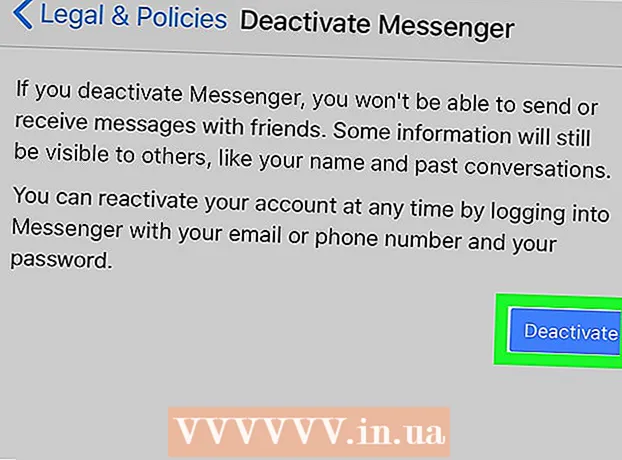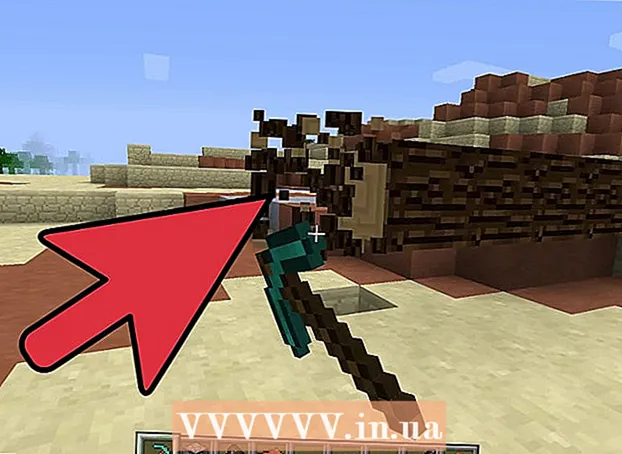نویسنده:
John Stephens
تاریخ ایجاد:
26 ژانویه 2021
تاریخ به روزرسانی:
27 ژوئن 2024

محتوا
متأسفانه ، هیچ راهی برای تماس مستقیم با فیس بوک وجود ندارد. نمی توانید مستقیماً با کارمندان یا شرکتهای وابسته فیس بوک پیامک ، ایمیل یا در غیر این صورت ارتباط برقرار کنید. با این حال ، می توانید از مرکز راهنمایی فیس بوک برای شناسایی و گزارش اصول اولیه با استفاده از حساب شخصی خود استفاده کنید. در این مقاله ، wikiHow شما را در مراحل استفاده از مرکز راهنمایی فیس بوک راهنمایی می کند. حساب اساسی برای حل مشکلات رایج.
مراحل
روش 1 از 4: استفاده از منابع فیس بوک
صفحه را باز کنید مرکز راهنمایی فیس بوک. اگر وارد فیس بوک نشده اید ، روی دکمه ورود به سیستم در گوشه سمت راست بالای صفحه کلیک کنید تا آدرس ایمیل و رمز ورود فیس بوک خود را وارد کنید.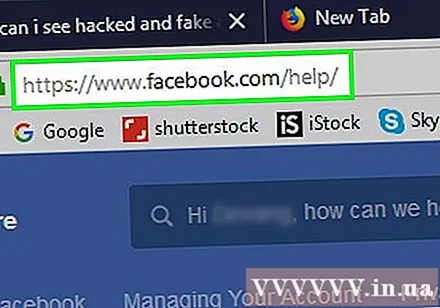
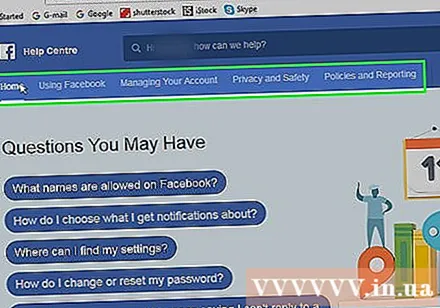
گزینه های نوار ابزار را مرور کنید. نوار ابزار در بالای صفحه ، درست زیر نوار جستجو قرار دارد. برای دیدن زیرشاخه باید ماوس را روی هر گزینه بکشید. در اینجا گزینه ها وجود دارد:- از فیس بوک استفاده کنید - در مرکز راهنما ، این بخش اساسی ترین عملکردهای فیس بوک را شامل می شود: دوست یابی ، پیام رسانی و ایجاد حساب.
- مدیریت حساب - بخشهای مربوط به ورود به سیستم یا ویرایش نمایه شما را پوشش می دهد.
- حریم خصوصی و ایمنی - تنظیم حساب خصوصی ، دوست نداشتن ، حساب هک شده / جعلی.
- سیاست گذاری و گزارش گیری - شامل گزارش های اساسی (سو abuse استفاده ، هرزنامه ، و غیره) و همچنین مدیریت حساب متوفی ، گزارش های هک شده / جعلی حساب.
- شما می توانید بخشهای "س youالاتی که ممکن است داشته باشید" و "موضوعات محبوب" را در این صفحه بررسی کنید زیرا در آنها موارد و شکایات مشترک را پوشش می دهد.
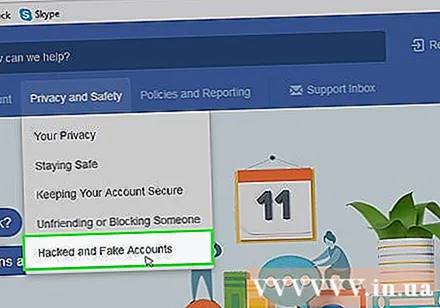
مورد مرتبط را انتخاب کنید. به عنوان مثال ، اگر با یک حساب جعلی مشکلی دارید ، "حریم خصوصی و ایمنی" را انتخاب کنید و سپس حساب هک شده و جعلی را انتخاب کنید.
گزینه ها را مرور کنید. در ادامه با مثال حساب جعلی ، می توانید بر روی پیوند "چگونه گزارش کنم که یک حساب جعل هویت من است؟" کلیک کنید. این یک دسترسی گام به گام برای هدایت اقداماتی است که به شما در رفع اوضاع کمک می کند.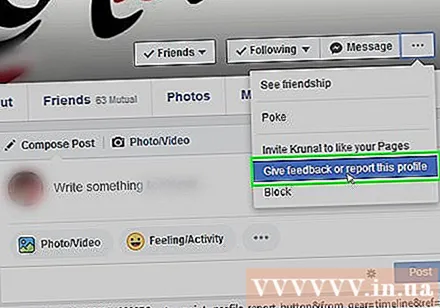
- به عنوان مثال ، فیس بوک توصیه می کند با رفتن به صفحه نمایه حساب ، کلیک کردن روی دکمه ... و انتخاب گزارش و سپس دنبال کردن دستورالعمل های روی صفحه ، با یک حساب جعل کننده برخورد کنید.

برای ادامه پردازش از نوار جستجو استفاده کنید. ابتدا بر روی نوار جستجو در بالای صفحه مرکز راهنما کلیک کنید ، کلمات "سلام (نام شما) ، چگونه می توانیم کمک کنیم؟" را مشاهده خواهید کرد و سپس کلمات کلیدی مربوط به مشکل را تایپ کنید. مشاهده خواهید کرد که چند پیشنهاد در منوی کشویی نوار جستجو ظاهر می شود.- به عنوان مثال ، شما "حساب جعلی" را تایپ می کنید و سپس بر روی نتیجه "چگونه می توانم یک حساب جعلی را گزارش دهم" کلیک کنید.
- این نوار جستجو فقط به پست های از قبل نوشته شده در فیس بوک پیوند دارد. اگر در مورد مسئله خاصی که قبلاً در مرکز راهنما نبوده اید ، به پاسخ نیاز دارید ، از صفحه انجمن بازدید کنید.
صفحه را باز کنید مرکز راهنمایی تبلیغ کنندگان. اگر برای تبلیغات مربوط به کسب و کار یا صفحه شخصی خود مشکلی دارید ، در اینجا صفحه عیب یابی وجود دارد.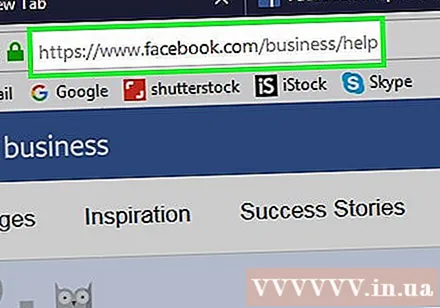
- برای ادامه تبلیغات ، روی ایجاد تبلیغ یا مدیریت تبلیغات کلیک کنید.
- اگر در تبلیغات مشکلی دارید ، روی دکمه عیب یابی کلیک کنید و مشکل خود را از زیر منو انتخاب کنید.
از صفحه بازدید کنید انجمن فیس بوک. اگر نمی توانید مشکل فعلی را در لیست موجود در صفحه مرکز راهنما پیدا کنید ، می توانید به صفحه انجمن بروید.
- شما باید یک نوار جستجو در بالای صفحه مشاهده کنید ، یک موضوع مورد علاقه خود را در اینجا پیدا کنید (به عنوان مثال غیرفعال کردن حساب خود).
روش 2 از 4: از طریق انجمن Thien Doanh شکایت کنید
از صفحه بازدید کنید انجمن تجارت (BBB) توسط فیس بوک.
به پایین بروید و کلیک کنید ارسال شکایت (ارسال شکایت). این در گوشه پایین سمت راست صفحه ، در کنار ارسال نظر است.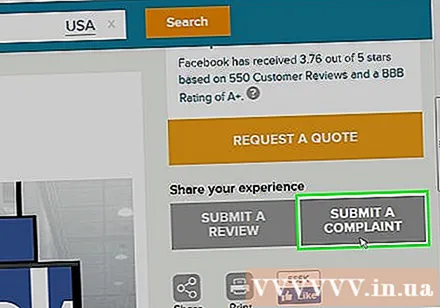
کلیک برای طرح شکایت اینجا را کلیک کنید (برای پر کردن یک شکایت اینجا را کلیک کنید). این دکمه درست در زیر عنوان "من به دنبال حل اختلاف با یک کسب و کار هستم" در سمت چپ صفحه قرار دارد.
فرم سوالات صلاحیت را پر کنید. از این مرحله ، کافی است کادر محاوره ای "بله" یا "نه" را برای س questionsالات زیر بررسی کنید:
- آیا این یک کارفرما / شکایت کارمندی است؟ (آیا این شکایت کارمند / کارفرما است؟)
- آیا این یک شکایت تبعیض آمیز است یا حقوق مدنی است؟ (آیا این شکایتی از نژادپرستی یا شهروندی است؟)
- آیا شکایت شما ادعای عمل مجرمانه ای دارد؟ (آیا این شکایتی در مورد تخلف است؟)
- آیا این شغلی دارای شکایتی برای اهداف مجموعه با تجارت دیگری است؟ (آیا یک کسب و کار برای اهداف مختلف از دیگری شکایت می کند؟)
- آیا این شکایت در دادخواست است؟ (این ادعای دعوی است؟)
- آیا این شکایت فقط به دلیل عدم رضایت از قیمت است؟ (آیا این شکایت صرفاً به دلیل عدم رضایت از قیمت بوده است؟)
- آیا این شکایت در مورد خریدی است که آرزو می کنید هرگز انجام ندهید؟ (شکایت خرید؟)
- آیا صرفاً به دنبال عذرخواهی از تجارت هستید؟ (آیا شما فقط می خواهید از تجارت عذرخواهی کنید؟)
- آیا این شکایت را فقط برای اطلاعات BBB ثبت می کنید؟ (آیا این شکایت را فقط با اطلاعات BBB پر کرده اید؟)
کلیک ادامه به فرم شکایت (رسیدگی به شکایات). برای پر کردن مجدد برنامه از ابتدا می توانید روی پاک کردن و شروع مجدد کلیک کنید.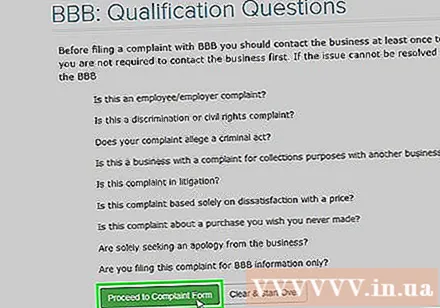
کلیک ادامه دهید (رسیدگی). اگر می خواهید زبان فرم را تغییر دهید ، باید روی "انتخاب زبان" در گوشه سمت چپ صفحه کلیک کنید و سپس زبان مورد نظر خود را انتخاب کنید.
فرم شکایت را پر کنید. اهداف اطلاعاتی و شکایات شخصی همه متفاوت است ، اما سعی کنید تا حد امکان آموزنده باشید. شما باید اطلاعات زیر را اضافه کنید: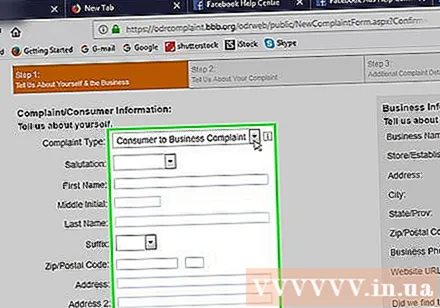
- مشکلی که با آن روبرو شدید
- مراحلی که برای حل مشکل برداشته اید.
- وقتی می خواهید مشکل را حل کنید دوباره با چه مشکلاتی روبرو می شوید.
- آیا فکر می کنید راه حل یا پیشنهادی احتمالی دارید.
به پایین بروید و کلیک کنید ارسال شکایت (ارسال شکایت).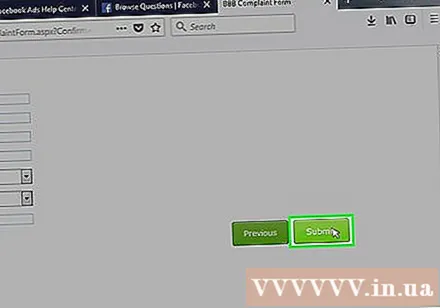
منتظر ایمیل باشید فیس بوک در منطقه زمانی ساحل غربی فعالیت می کند بنابراین آنها 3-5 روز کاری نامه شما را دریافت می کنند. تبلیغات
روش 3 از 4: تشکیل درخواست تجدیدنظر برای یک حساب غیرفعال
از صفحه بازدید کنید حساب Facebook را غیرفعال کنید. اگر حساب شما غیرفعال نشده باشد ، نمی توانید درخواست تجدیدنظر کنید.
روی پیوند "ارسال درخواست تجدید نظر" کلیک کنید. این قسمت نزدیک به پایین صفحه و درست در کنار کلمات "اگر فکر می کنید حساب شما به اشتباه از کار افتاده است" (اگر فکر می کردید حساب شما به اشتباه غیرفعال شده است).
آدرس ایمیل حساب فیس بوک خود را وارد کنید. می توانید آن را با شماره تلفن جایگزین کنید.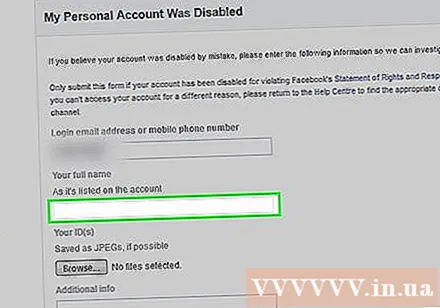
نام کامل خود را وارد کنید هنگام ثبت نام در حساب حتما نام صحیح را وارد کنید.
روی دکمه کلیک کنید فایل ها را انتخاب کنید (فایل را انتخاب کنید). شما باید کارت شناسایی عکس یا گواهینامه رانندگی ، گذرنامه و غیره را بارگذاری کنید.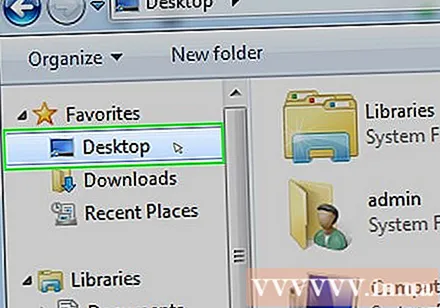
- اگر عکس شناسه ندارید ، عکس بگیرید و آن را به آدرس ایمیل خود بفرستید و در رایانه بارگیری کنید.
روی آدرس پرونده کلیک کنید. به عنوان مثال ، می توانید Desktop را در این مرحله انتخاب کنید.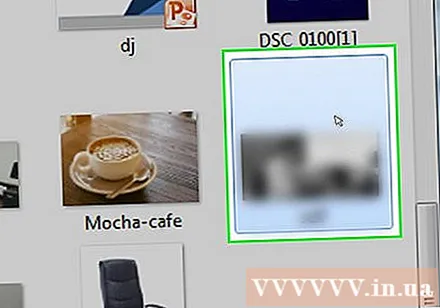
یک فایل تصویری انتخاب کنید. عکس در فرم فیس بوک بارگیری می شود.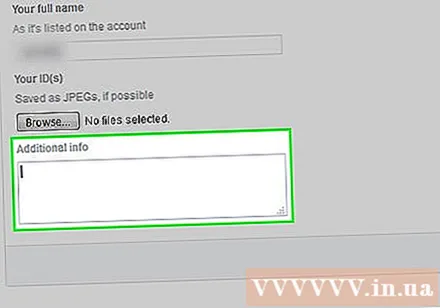
جزئیات را در کادر گفتگوی "اطلاعات اضافی" وارد کنید. اینجاست که می توانید حساب شخصی خود را دوباره فعال کنید. می توانید اطلاعات زیر را اضافه کنید:
- چرا حساب خود را غیرفعال نمی کنید
- چرا می خواهید حساب شما دوباره فعال شود؟
- هر عامل تأثیرگذاری می تواند به فعال سازی مجدد حساب کمک کند (به عنوان مثال ، یک حساب آلوده).
روی دکمه کلیک کنید ارسال (فرستادن). این ارسال به فیس بوک است. ممکن است بلافاصله پس از چند روز پاسخی دریافت نکنید.
- اگر پس از یک هفته پاسخی دریافت نشد ، لطفاً برنامه را دوباره ارسال کنید.
روش 4 از 4: رمز عبور را بازیابی کنید
از صفحه بازدید کنید فیس بوک.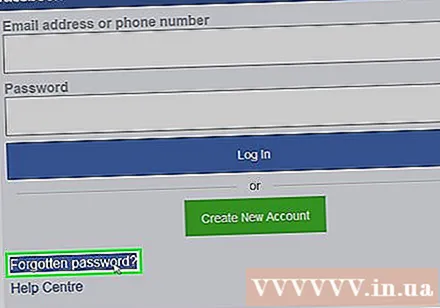
کلیک "حساب را فراموش کردید؟’. این گزینه دقیقاً در زیر قسمت "رمز عبور" در گوشه سمت راست بالای صفحه قرار دارد.
نام ، آدرس ایمیل یا شماره تلفن را وارد کنید. اطمینان حاصل کنید که می توانید برای بازیابی رمز ورود خود به رسانه مورد نظر خود دسترسی پیدا کنید.
مطبوعات وارد.
کلیک tiếp tục (ادامه هید).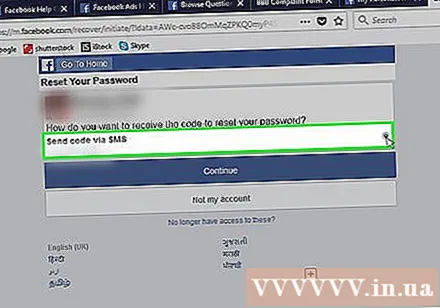
کد ارسالی به وسیله نقلیه ای را که اخیراً انتخاب کرده اید بررسی کنید. به عنوان مثال ، اگر شماره تلفنی وارد کنید ، Facebook کد را از طریق پیام متنی ارسال می کند.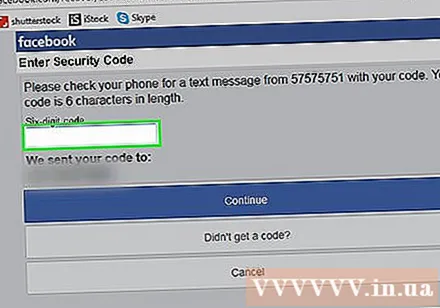
- اگر ایمیل را انتخاب کردید ، پوشه Spam را نیز بررسی کنید.
کد را در قسمت "Enter Code" وارد کنید.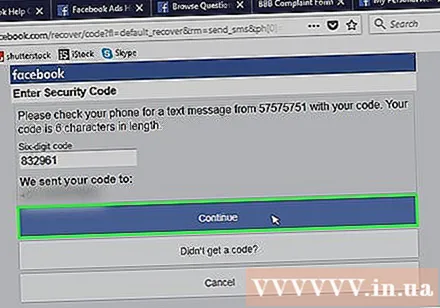
کلیک tiếp tục.
کلیک tiếp tục یک بار دیگر. می توانید در هر دستگاهی که فکر می کنید به طور غیرقانونی به حساب شما دسترسی دارد ، از حساب خود خارج شوید.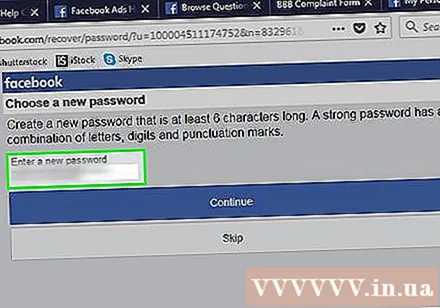
رمز ورود جدید خود را وارد کنید.
- کلیک tiếp tục. گذرواژه ها با موفقیت در هر سیستم عامل فیس بوک (به عنوان مثال در تلفن یا رایانه) تنظیم مجدد شدند. تبلیغات
مشاوره
- اگر نمی توانید مشکلی را در صفحه مرکز راهنما پیدا کنید ، به بخش انجمن بروید ، مقالات این بخش معمولاً به استثنا درست هستند.
هشدار
- خدمات مشتری فیس بوک به طور چشمگیری بی تفاوت است ، بنابراین ممکن است فقط یک پاسخ کلی دریافت کنید.